Nesse estágio, os usuários podem pré-visualizar simulações geradas automaticamente ao lado do modelo de dados original. O estágio "Prévia da simulação" serve a duas finalidades principais: facilitar consultas de pacientes e realizar análises de simulação.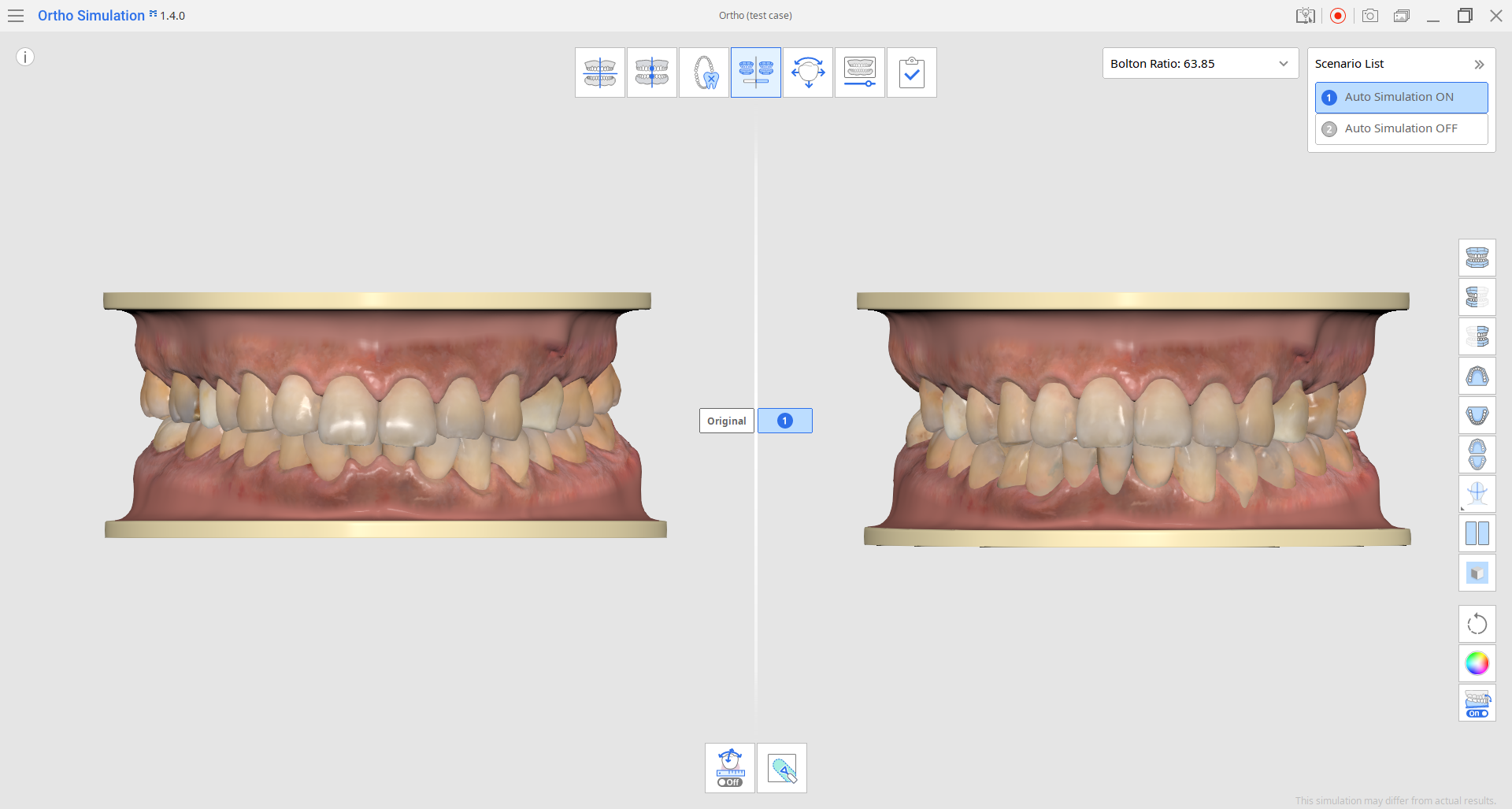
Consulta do paciente
Esse estágio permite que os usuários pré-visualizem modelos dentários mostrando tanto a dentição pré-tratamento quanto aquela esperada pós-tratamento. Esses recursos visuais podem ser úteis durante consultas de pacientes.
Estas são algumas funcionalidades úteis disponíveis na barra de ferramentas lateral à direita que podem ser usadas.
1. Modo de exibição do modelo
Se a exibição de modelo realístico deixar seu paciente desconfortável, você poderá alterar para um modo de exibição de estudo simplificado em duas cores.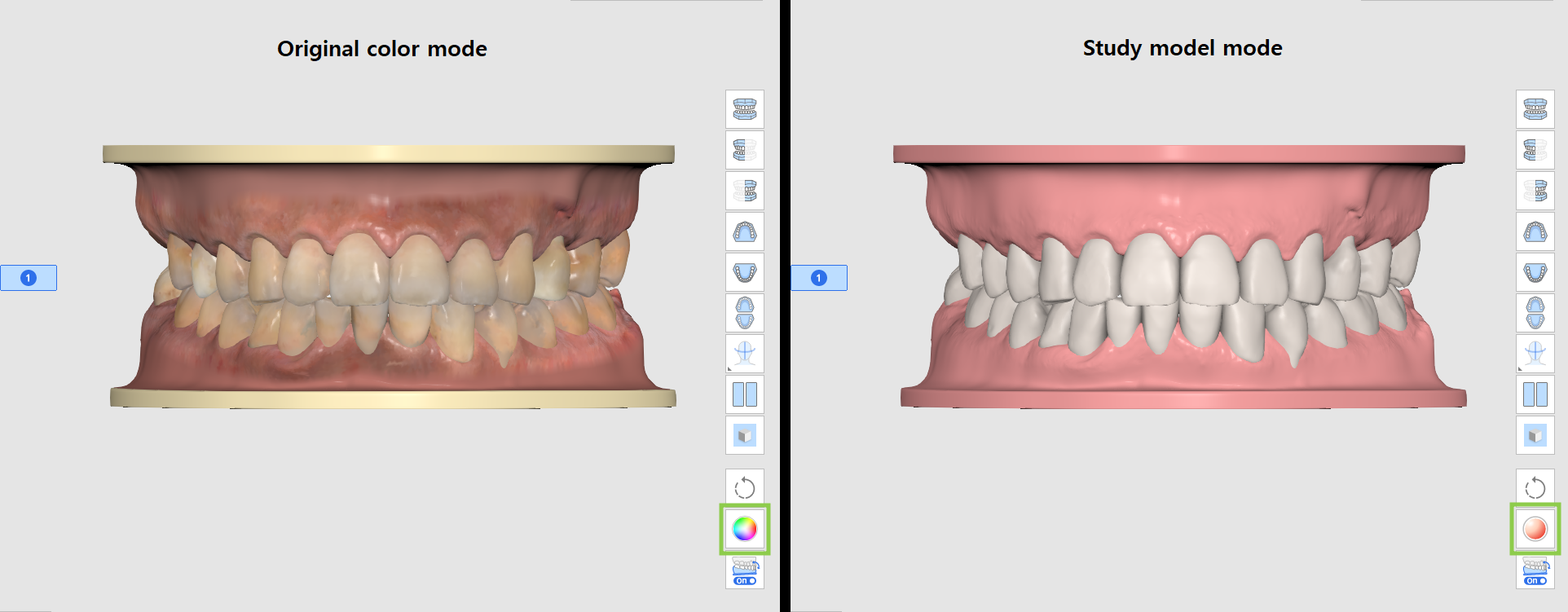
2. Modo de comparação de cenário
Você pode comparar a simulação de cada cenário individualmente com o modelo original alternando entre eles no canto superior direito. Como alternativa, você pode usar o "Modo de comparação de cenário" para visualizar todos os cenários simultaneamente ao lado do modelo original.
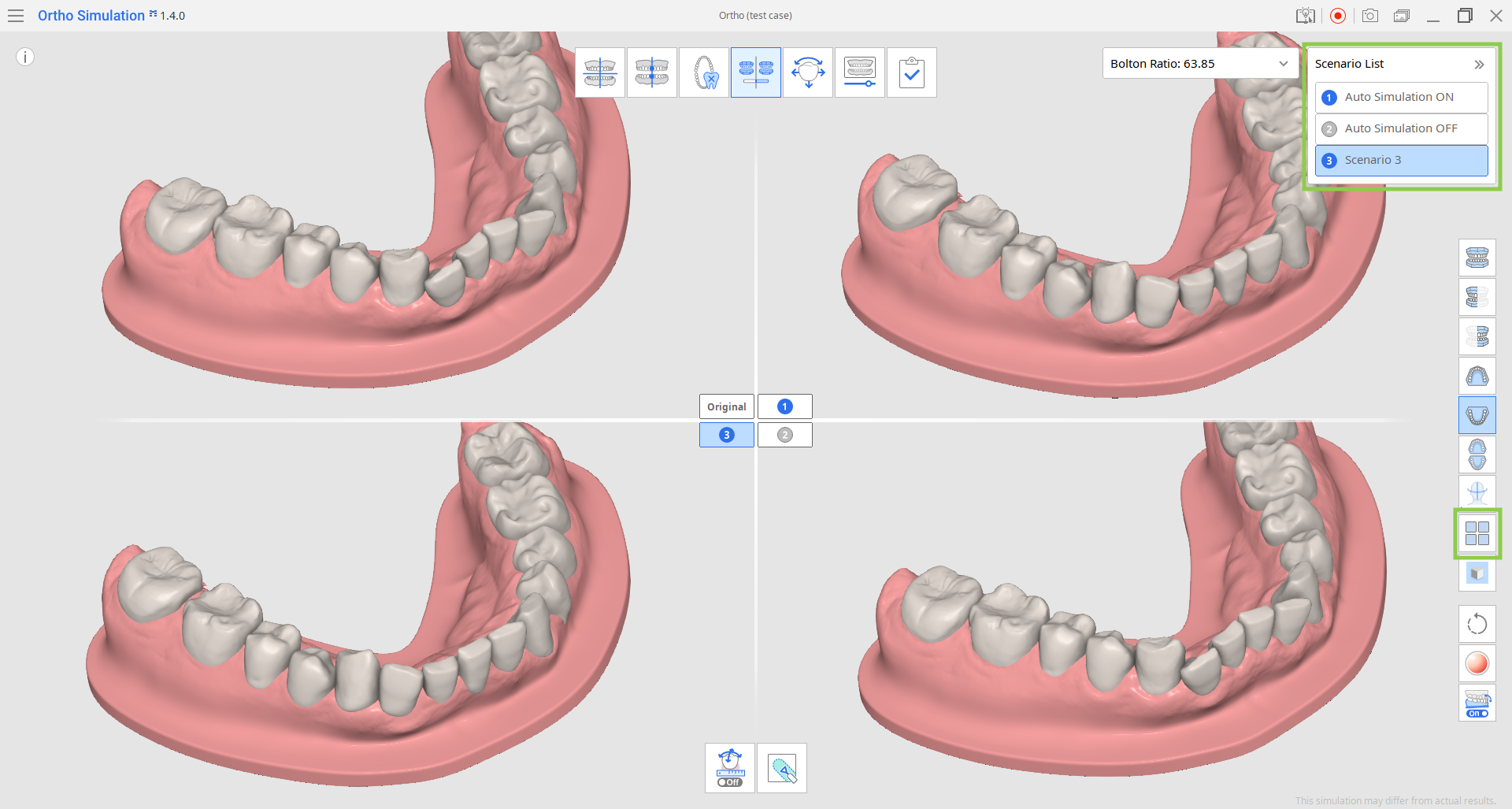
3. Exibir/Ocultar os dados de referência
Você pode pré-visualizar simulações com os dados de referência: linha média, linha da arcada e dados do escaneamento facial. Clique no ícone de funcionalidade na barra lateral e escolha quais dados você deseja ver.
Se necessário, a linha média e a linha da arcada podem ser ajustadas no próximo estágio.
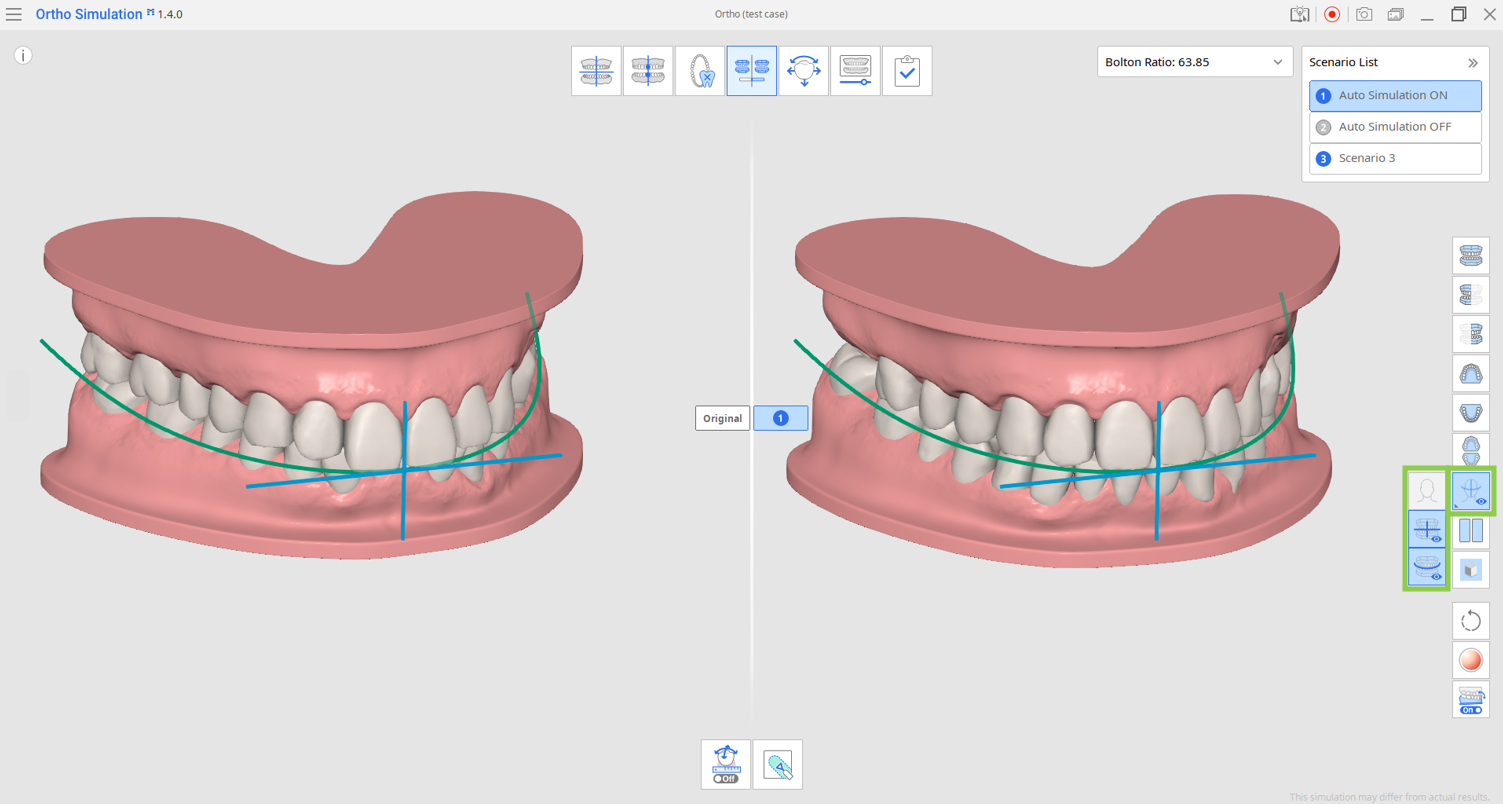
4. Configurações da grade
Clique nessa funcionalidade na barra de ferramentas lateral várias vezes para exibir, sobrepor e ocultar a grade. A grade utiliza milímetros como unidade de medida.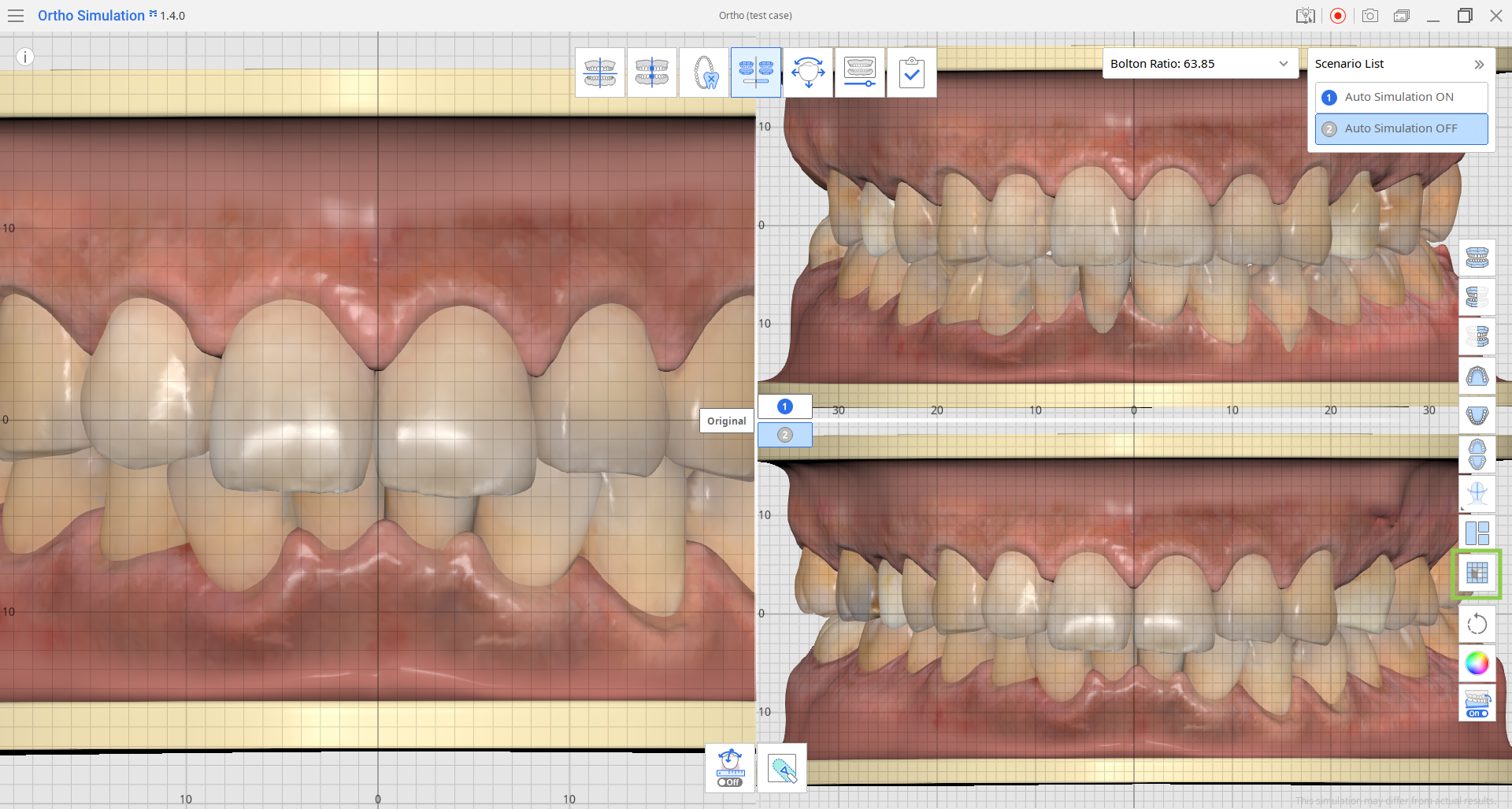
Análise de simulação
Esse estágio oferece três funcionalidades para analisar e examinar a simulação: Proporção de Bolton, Dados de movimentos dos dentes e Esculpir.
1. Proporção de Bolton
A proporção de Bolton é calculada automaticamente, e os resultados para o cenário selecionado atualmente são exibidos no canto superior direito. Você pode expandir o widget para ver os resultados de todos os cenários.
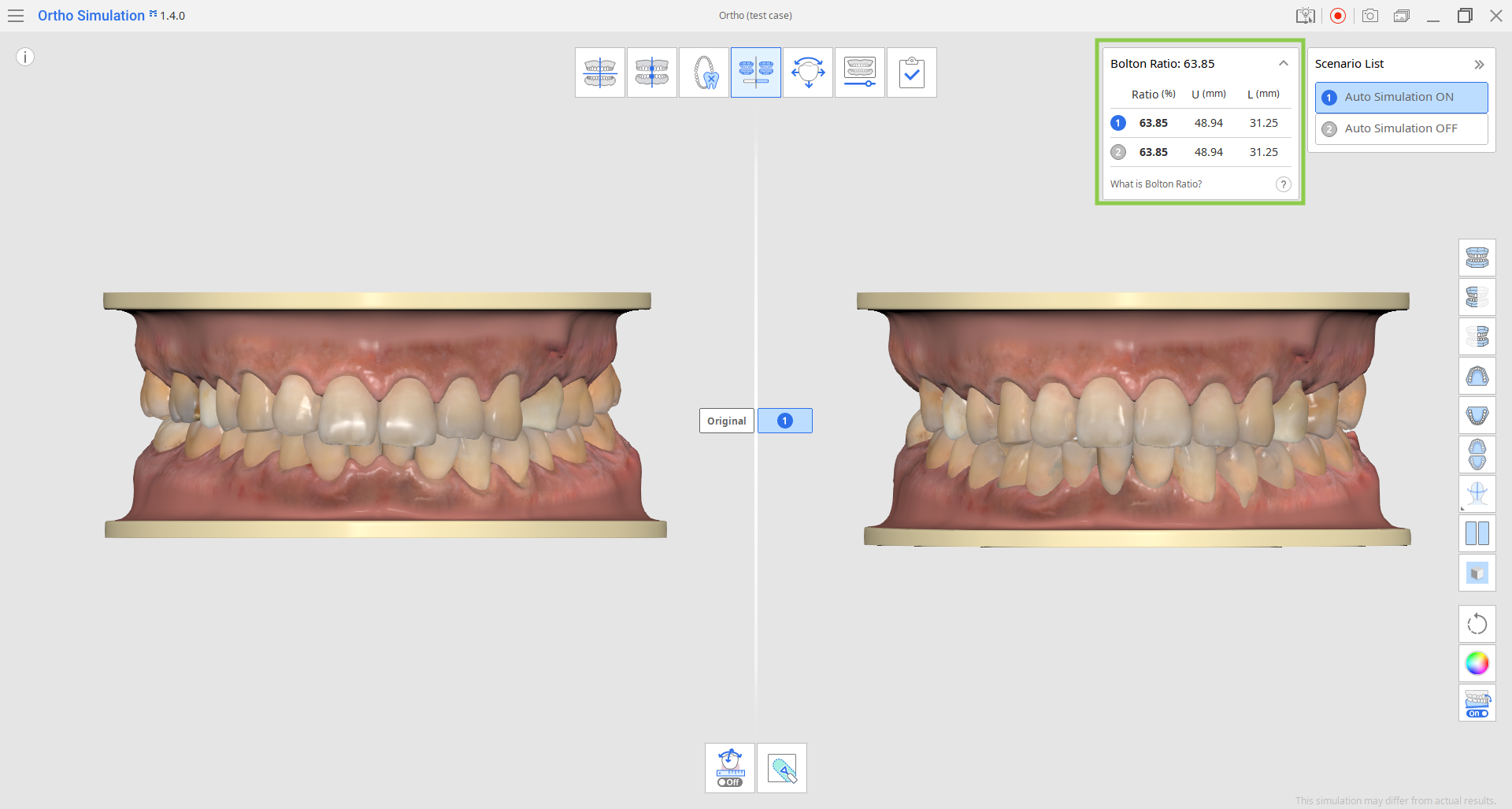
2. Dados de movimentos dos dentes
Essa funcionalidade está localizada na caixa de ferramentas na parte inferior da tela. Ela exibe os cálculos dos movimentos dos dentes na simulação, permitindo verificar a viabilidade do cenário de tratamento proposto. Esses dados também são úteis ao revisar o movimento esperado dos dentes de um paciente com extração planejada ou em consultas com pacientes em tratamento ortodôntico.
Esses dados também podem ser incluídos em um Relatório Ortho Simulation exportado.
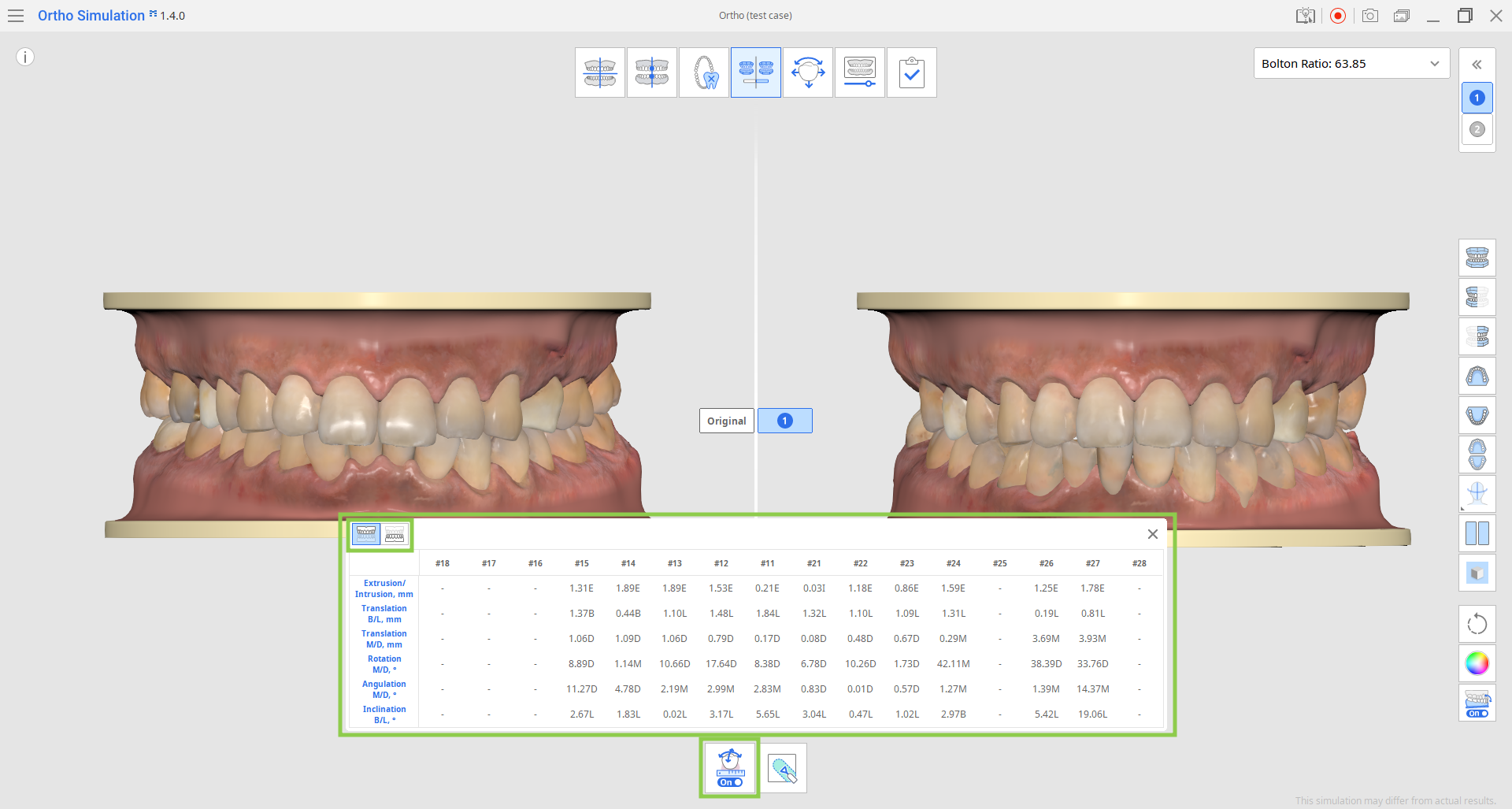
3. Esculpir
A ferramenta "Esculpir" na caixa de ferramentas na parte inferior permite modificar dados de gengiva e de dentes. As alterações feitas nos dados originais ou de simulação são automaticamente espelhadas nos outros.
Observe que esculpir não afeta os resultados da proporção de Bolton.
Com essa ferramenta, você pode adicionar, remover, transformar e suavizar dados. Ajuste a força e o tamanho do pincel para um maior controle e use a árvore de dados para ocultar dados da visualização e obter maior conforto.

Quando terminar, clique no ícone de próximo estágio no alto da tela.